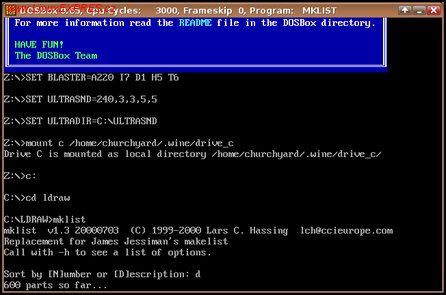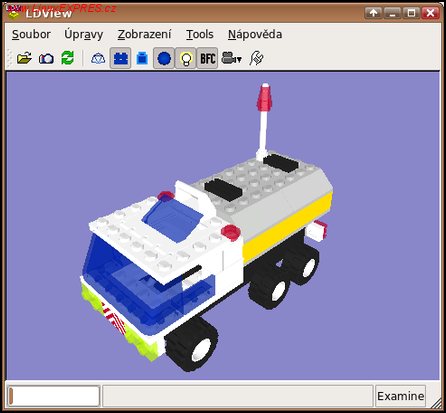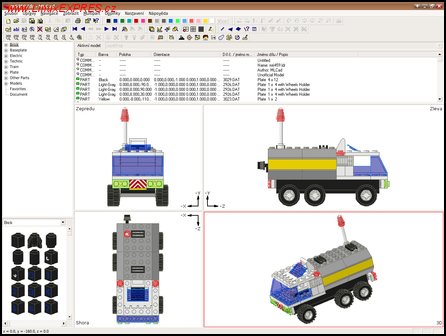Lego v Linuxu
Lego v Linuxu?
Nejdříve stáhneme základní databázi součástek. Tu rozbalíme do ~/.wine/drive_c – pokud adresář .wine ve svém domovském adresáři nemáte (nejdřív zkuste zobrazit skryté soubory), pomůže spuštění příkazu winecfg (okno s nastavením Wine můžete poté zavřít). Veškeré další součásti databáze počítají s tím, že ve Windows nezáleží na velikosti písmen v názvech souborů a adresářů. Na UNIXových systémech však ano, proto přejmenujte adresář LDRAW na ldraw. Stejně tak adresáře LDRAW/MODELS, LDRAW/PARTS, LDRAW/P a LDRAW/PARTS/S. Všechno malými písmeny.
Nyní je čas na novější součástky. Stažený zip soubor taktéž rozbalte do ~/.wine/drive_c. A dále ještě součástky neoficiální. Tento archiv nemá ve své struktuře adresář ldraw, proto jej musíte rozbalit do adresáře ~/.wine/drive_c/ldraw. V obou případech je možné, že se některé součástky budou chtít přepsat, proto zachovejte pořadí rozbalování a soubory přepište.
Je čas na zindexování databáze. Máme dvě možnosti, jak to provést. Pokud předpokládáte, že se součástkami už nebudete nic provádět (přidávat nové, některé mazat), stačí si stáhnout soubor a uložit ho do ~/.wine/drive_c/ldraw. Pokud však s databází něco provedete, je nutné ji znovu naindexovat.
Mimo zmíněných součástí budeme potřebovat Wine. Teoreticky budeme potřebovat i Dosbox, ačkoli tomuto kroku se můžeme lehce vyhnout. Dosbox jsem našel v repozitářích Ubuntu.
Dosbox
Vynechte tento krok, pokud máte v databázi jen součástky z tohoto návodu (a žádné jiné). Spusťte Dosbox a proveďte následující příkazy (kde pepa je vaše uživatelské jméno):
mount c /home/pepa/.wine/drive_c c: cd ldraw mklist
Program se vás zeptá, jestli chcete zindexovat podle názvu, nebo podle popisu. Zvolíme D jako podle popisu (description). Potvrdíme všechna zkrácení popisů stisknutím libovolné klávesy (nebo stisknutím jiné libovolné klávesy). Nyní máme aktualizován soubor parts.lst.
Indexování databáze
Program MLCad
Samotný program si stáhněte. Zip rozbalte do ~/.wine/drive_c/ldraw/mlcad. Pokud chcete, můžete do stejného adresáře rozbalit i archiv s češtinou od Roberta Seiferta. Po spuštění MLcadu třeba příkazem:
wine "C:\ldraw\mlcad\mlcad.exe"
se vás program zeptá na adresář s databází (což je C:\ldraw) a na asociaci souborů (ta stejně nebude ve Wine nijak fungovat). Češtinu zapnete v Settings/General/Change..., poté je potřeba program restartovat. Doporučuji si trošku pohrát s umístěním horních panelů. Dva vzorové modely máte ve složce C:\ldraw\MODELS.
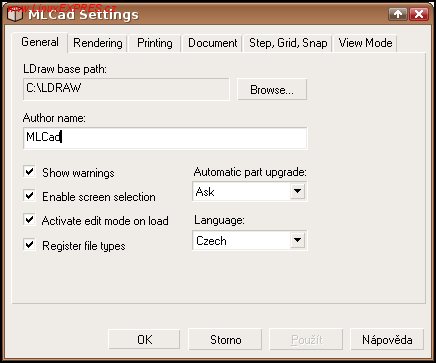
Nastavení MLCadu, hlavně českého rozhraní
Pěknou tatrovku a jiné modely Roberta Seiferta (ano, to je ten, kdo přeložil MLCad) najdete na http://www.sweb.cz/seifrob/me_prace/me_prace.htm.
Program LDView
Program LDView slouží k zobrazování vytvořených modelů. U něj mě potěšilo, že existuje varianta pro Linux. Co mě nepotěšilo, je, že na mém Ubuntu se tento program nedokázal spojit s databází součástek, ačkoli jsem mu několikrát zadával cestu. Po komunikaci s autory tohoto programu se nám problém podařilo vyřešit. Nyní řešíme problém s kódováním českého překladu, který dělalo trochu nepořádek, ačkoli se zdá, že teď už je vše v pořádku. Na stránkách ldview.sourceforge.net si můžete stáhnout verzi programu, která u mě nefungovala, nebo si můžete stáhnout testovací binárky ode mě, najdete tam i deb balíček. Při načítání modelu však na vás vybafne několik chyb, které stačí odkliknout, a uvidíte daný model před sebou. Program jako takový funguje; zobrazování chyb lze vypnout. Pokud si chcete svůj model nějak „vyfotit“ do dvourozměrného obrázku, jde o mocný nástroj se spoustou možností. Můžete přepínat vyhlazování čar, drátové zobrazení, zvýrazňování hran, míru a směr světla. Takže pokud váš model nebude zrovna nejpovedenější, možná to ani nebude poznat.
Koho program zajímá z druhé strany, pro toho dodávám, že používá Qt a OpenGL. Autorem aplikace je Travis Cobbs ze San Diega.
LDView a model auta
Modelování
Práce s MLCadem je velice intuitivní. Ve zkratce – přetáhněte součástku z levé části okna někam do vašeho modelu, který vidíte ze čtyř stran (zepředu, zleva, shora a ve čtvrtém pohledu si můžete modelem libovolně otáčet). Prostě danou součástku umístěte někam v jednom z 2D pohledů a poté s ní můžete posouvat buď myší v daném pohledu, nebo klávesnicí, která ale posouvá nezávisle na úhlu pohledu vždy nahoru a dolů, případně do stran, ne však po ose z, třetí možností je nástrojová lišta, která již umí posouvat ve všech směrech.
![]()
Program v některých věcech není inteligentní, a tak si dejte pozor, aby vaše součástky nebyly umístěny v sobě.
Nástrojové lišty pro vás budou cenným společníkem na strastiplné cestě k dokonalým modelům. Můžete pomocí nich měnit barvu součástek, velikost přiblížení, měnit režimy (prohlížecí, editační, pohybový, zoomovací – režimy lze přepínat i pomocí kláves [F2] až [F5]) a spoustu dalších věcí.
Kompletní pracovní plocha
Až budete v modelování sběhlejší, možná se vám bude hodit i horní část okna, hned pod nástrojovou lištou, která obsahuje výpis součástek a jejich parametry. Pokud vás to zajímá víc, můžete zkusit třeba zkoumat jednoduchý model pyramidy (složka ldraw/models).
Pokud chcete o modelování v MLCadu vědět více, můžete si pročíst návod. Doufám, že vás to bude bavit a že vám tvorba půjde pěkně od ruky.
Soubor ukládejte s příponou .ldr, protože starší přípona .dat se používá u jiných typů souborů. A hurá na prohlížení v LDView.